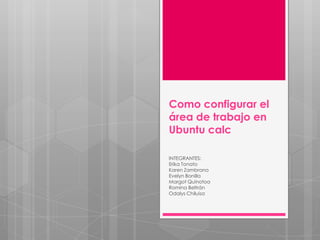
Presentacion de computo
- 1. Como configurar el área de trabajo en Ubuntu calc INTEGRANTES: Erika Tonato Karen Zambrano Evelyn Bonilla Margot Quinotoa Romina Beltrán Odalys Chiluisa
- 2. Ajustar impresión de una hoja de cálculo en OpenOffice Hace unos días me preguntaron sobre cómo imprimir una hoja de cálculo con muchos datos en una hoja DIN A4, que es el formato más habitual con el que trabajan las impresoras domésticas, ya que por defecto la impresión de una hoja con muchos datos requiere la utilización de varias páginas. En OpenOffice (tanto en las 2.x como en la nueva versión 3) resulta muy sencillo ajustar la escala de la impresión, de manera que (reduciendo claro está el tamaño de letra) se pueda obtener una copia impresa de la hoja de cálculo en una sola hoja de papel. Sólo es preciso ajustar el formato de la página (estilo de la hoja) de la siguiente manera. Abrimos el diálogo de configuración del estilo de la hoja con Formato->Página. En la pestaña Hoja, similar a la que se muestra a continuación de este párrafo, aseguramos que está seleccionado para el apartado de Escala el valor Ajustar intervalos de impresión a lo ancho/alto, y además establecer el valor 1 para Ancho de páginas y Alto de páginas. Adicionalmente, si se quiere imprimir la hoja de cálculo apaisada, se puede establecer la orientación horizontal de la página en el mismo diálogo de configuración de estilo de hoja que usamos anteriormente, pero en la pestaña de Página. Tanto en Formato de papel como en Configuración del diseño hay que indicar la orientación horizontal.
- 3. 1. Caja de herramientas: Es el corazón de Gimp y aquí seleccionamos oye esto es lo del area de trabajo de ubuntu calclas diferentes herramientas de las que disponemos. 2. Caja de Opciones de herramienta: Aquí configuramos las diferentes opciones de la herramienta seleccionada en la caja anterior. 3. Caja principal: Es el lienzo de Gimp, donde tendremos las imágenes con las que vamos a trabajar y los diferentes menús de trabajo. Por defecto se abre a un tamaño predeterminado más bien pequeño y si queremos que ocupe todo el espacio entre las ventanas de los laterales, movemos la ventana hacia arriba y a la izquierda y la redimensionamos desde la esquina inferior derecha. Si queremos que de ahora en adelante se abra de esta forma guardamos la configuración en el menú: "Editar - Preferencias Gestión de la ventana - Guardar las posiciónes de las ventanas ahora Aceptar. 4. Caja de capas, canales, rutas y deshacer: Es muy importante y desde ella podemos administrar y trabajar con las diferentes capas de trabajo. 5. Caja de pinceles, patrones y degradados: aquí seleccionaremos las diferentes opciones de estas herramientas
- 4. El área de trabajo Es el espacio que muestra las filas y columnas, y su intersección las celdas. La celda seleccionada es la celda activa. En ella se pueden escribir números, letras, fechas, horas, fórmulas y añadir otros elementos como imágenes o gráficos. A medida que escribes en la celda, la información aparece tanto en la celda activa como en el área superior de la hoja, en la Barra de Fórmulas:
- 5. La Barra de estado Es la barra que verás en la parte inferior del documento. Informa del número de hojas de cáculo del libro de trabajo del documento y de la hoja actualmente activa, del estilo de la hoja, estado de la tecla Insertar (INSERT o sobre), del modo de selección (STD, EXT o AGR), del informe de modificación del documento, de la escala de visualización del documento, etc. Las variantes del modo de Selección que pueden aparecer activadas y que se muestran alternativamente en la Barra de Estado son las siguientes: STD. Estándar - Indica el modo de selección normal del documento: al hacer clic seleccionas cada celda en cuestión. EXT. Extendido - Permite seleccionar rápidamente varias celdas consecutivas simultáneamente simplemente haciendo clic en la celda final de la selección. AGR. Agregar - Para añadir celdas seleccionadas a una inicial: sólo tienes que hacer clic sobre las celdas que te interesen si este modo está seleccionado. Para alternar las diferentes opciones sólo tendrás que hacer clic sucesivamente sobre las opciones que, alternativamente, aparecen en la Barra de Estado. A continuación, la presencia de un icono de admiración te informará de que el documento ha sido modificado desde la última vez que se guardó. Si haces doble clic sobre él, el archivo se guardará automáticamente.
- 6. Las barras de desplazamiento Permiten moverse a lo largo y ancho de todo el documento. Dependiendo del tamaño del documento aparecerá una barra en el borde derecho y otra en el borde inferior del documento. CONFIGURACION DE IMPRESIÓN DE UBUNTU CALC Antes de imprimir una hoja de cálculo, es conveniente, realizar una vista preliminar, para obtener una perspectiva de cómo quedaría la hoja impresa. Para obtener una vista preliminar seleccione Vista Preliminar desde el menú Archivo. Para imprimir una hoja de cálculo, puede hacerlo desde el cuadro de diálogo Imprimir, accesible desde el menú Archivo y seleccion ando la opción Imprimir (o bien, presionando las teclasCTRL y la letr a P).
- 8. Desde este cuadro de dialogo, puede seleccionar la impresora que va a utiliz ar, en el caso que tenga varias impresoras instaladas. En dicho caso, en la list a Nombre aparecerá la impresora que tenga asignada por defecto, pudien do elegir cualquier otra pulsando la lista y seleccionando alguna.Puede defin ir, en las secciones Área de impresión y Copias, qué páginas de la hoja de cá lculo y cuántas copias quiere imprimir (por defecto es una). Aquí puede activ ar la casilla Ordenar, si quiere que se antenga el orden de páginas del docu mento original, o desactiva la casilla si quiere que agrupe cadacopia de la p ágina. En la sección Área de impresión, dispone de las siguientes opciones: •Todo: imprime todo el libro, es decir, todas las hojas del libro de trabajo basá ndose en el área de impresión definida para cada una de ellas. • Páginas: imprime el área de impresión definida en cada una de las hojas sele ccionadas. •Selección: imprime el rango de celdas seleccionadas de las diferentes hojas . Si las zonas seleccionadas no son adyacentes, cada zona se imprimirá en un a hoja. El botón Propiedades..., que aparece junto al nombre de la impresora, permit irá comprobar o modificar la configuración de la misma.Si presiona el botón I mprimir archivo directamente, ubicado en la barra de herramientas, se impri mirá una sola copia utilizando la impresora predeterminada.
- 9. Cuando se inicia Calc, se dispone de un documento en blanco en la ventana de edición llamado libro de trabajo que es el archivo que se crea y que, de manera predeterminada, tiene la extensión ods. Un libro de trabajo no es más que un conjunto de numerosas hojas de cálculo, cada una de las cuales puede contener información. Por defecto, cada nuevo libro de trabajo que se crea en Calc posee tres hojas de cálculo denominadas Hoja1, Hoja2 y Hoja3, pudiendo agregársele más, hasta un total de 256 hojas de cálculo por cada libro de trabajo (las etiquetas presentes al final de la hoja de cálculo permiten identificar cada hoja del libro ÁREA DE TRABAJO
- 10. Es el espacio que muestra las filas y columnas, y su intersección las celdas. La celda seleccionada es la celda activa. En ella se pueden escribir números, letras, fechas, horas, fórmulas y añadir otros elementos como imágenes o gráficos. A medida que escribes en la celda, la información aparece tanto en la celda activa como en el área superior de la hoja, en la Barra de Fórmulas: